他のワードプロセッサとは異なり、Word 2010にはドキュメントのヘッダーとフッターにページ番号をすばやく挿入および管理するための多数のオプションと機能が満載されています。ページ番号機能を使用すると、ページ番号を簡単に調整できますが、番号付けスタイルを変更し、さまざまなフォーマットを適用してページ番号を目立たせることもできます。多数のページがある大きなドキュメントで作業している場合は、ページ番号を挿入して、ドキュメントのさまざまなセクションを順番に保持する必要があります。 Word 2010には、要件に従ってページ番号をすばやく設定するオプションが含まれています。ドキュメントに適用できる多数の既製ページ番号サンプルを提供します。これにより、ヘッダー/フッターセクションのページ番号を手動で調整できなくなります。この投稿では、Word 2010にページ番号を挿入し、ページ番号の形式とスタイルをカスタマイズする手順を説明します。
Word 2010を起動し、既存のドキュメントを開きますページ番号を挿入します。以下のスクリーンショットに示すように、異なるスタイルのページ番号を挿入するドキュメントが含まれています。
![ドキュ]](/images/ms-office/insert-page-numbers-in-word-2010-document.jpg)
ヘッダーにページ番号を挿入
案内する [挿入]タブと[ページ番号]ドロップダウンリストから、位置のリストが表示されます。 上部、下部、ページ余白、および現在位置。 選ぶ ページの先頭へ 位置とそのサブメニューから、リストから必要なスタイルを選択します。
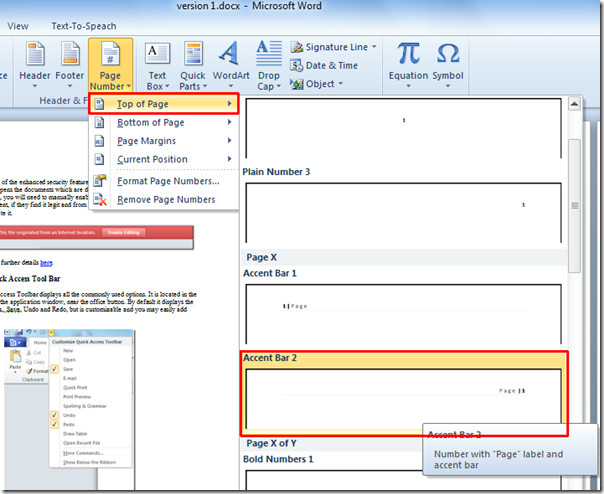
ページの右上隅にページ番号を挿入します。
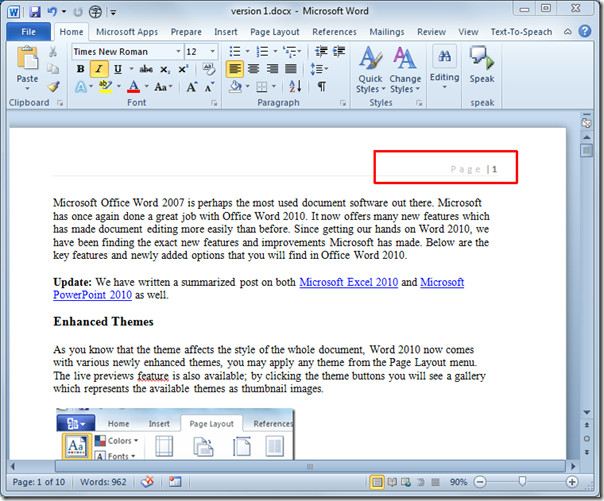
フッターにページ番号を挿入
フッターにページ番号を挿入するには、ページ番号>>ページの下部からスタイルを選択します。
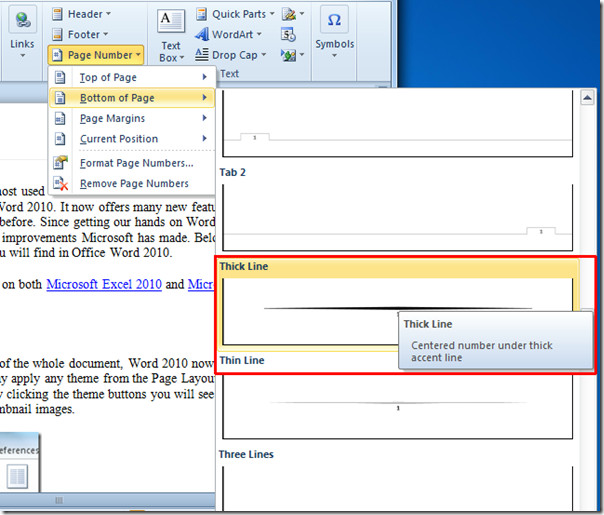
ページ番号の形式をカスタマイズする
ページ番号のスタイルとフォーマットをカスタマイズするには、ページ番号オプションから選択します ページ番号をフォーマットします。
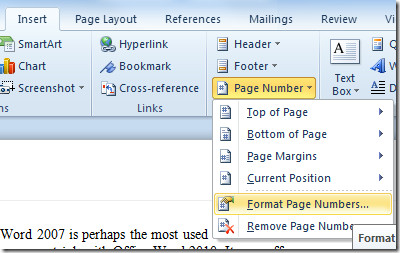
次のページ番号形式ダイアログが表示されます 数値形式、 目的の形式のページ番号を選択します。ページ番号から、ページ番号の挿入を開始するページ番号をWordに知らせることができます。クリック OK 変更を表示します。
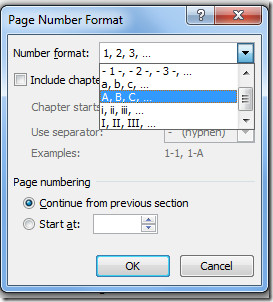
指定した形式でページ番号が表示されます。
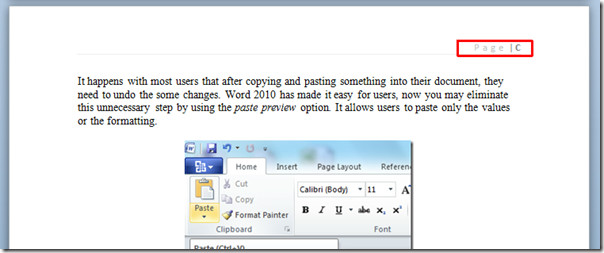
ページ番号を挿入したくない場合多くの場合、ドキュメントのタイトル、カバーページ、または目次が含まれているため、ドキュメントの最初のページ。ページ番号セクション(ヘッダーまたはフッター)を選択し、[デザイン]タブに移動し、[オプション]グループから有効にします 別の最初のページ オプション。
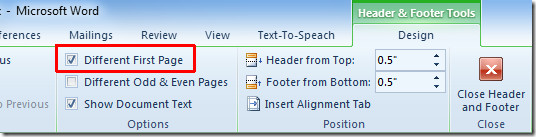
最初のページからページ番号が削除され、目的のヘッダーコンテンツを追加できます。
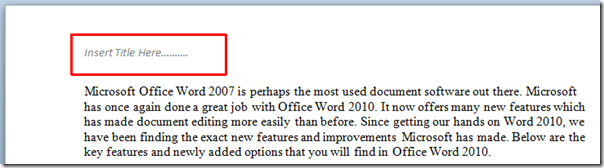
また、Word 2010ドキュメントを自動入力する方法、およびWord 2010のデフォルトのフォント設定とスタイルを変更する方法について、以前にレビューしたガイドを確認することもできます。













コメント